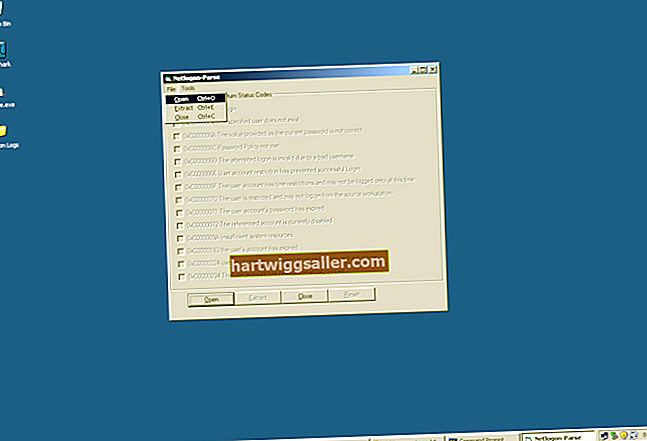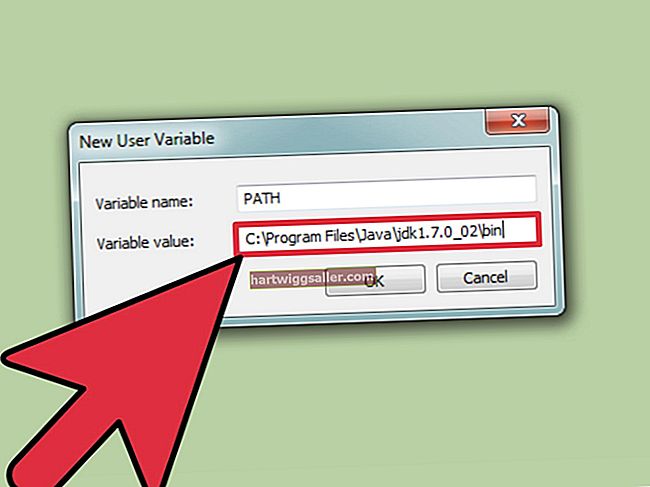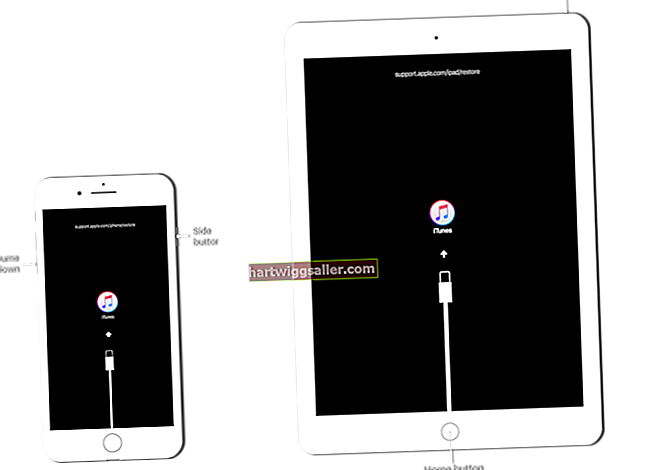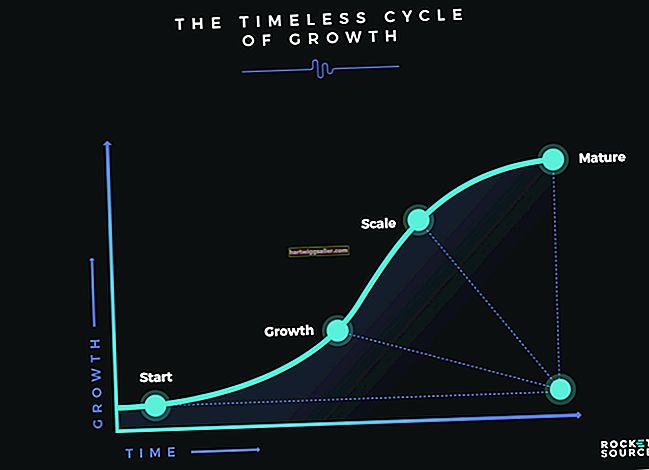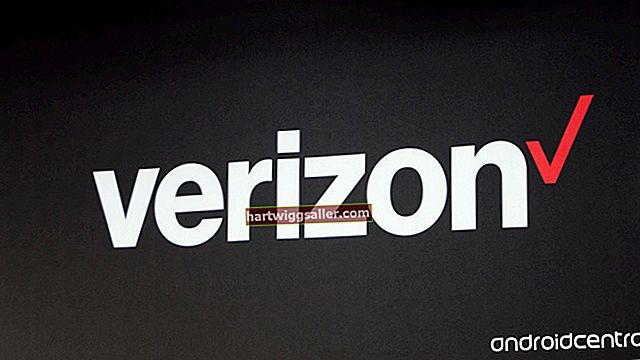Hindi kinakailangang i-reset o muling i-install ang Internet Explorer kung hindi naaalala ng browser ang iyong mga password. Sa halip, kailangan mong paganahin ang tampok na AutoComplete ng Internet Explorer upang matandaan ang mga password. Bilang karagdagan, dapat mo ring huwag paganahin ang tampok na awtomatikong tinatanggal ang mga nai-save na password kapag isinara mo ang browser. Maaari mong ayusin ang parehong mga tampok mula sa utility ng Mga Pagpipilian sa Internet ng browser. Ang pagtatakda sa Internet Explorer upang matandaan ang iyong mga password ay magbabawas ng oras na aabutin upang ma-access ang iyong protektadong mga account sa negosyo.
Kasaysayan ng Pagba-browse
1
Ilunsad ang Internet Explorer sa iyong computer.
2
Pindutin nang sabay-sabay ang mga pindutang "Alt" at "X" upang buksan ang drop-down na menu ng Mga Tool.
3
Piliin ang "Mga Pagpipilian sa Internet" upang buksan ang utility ng Mga Pagpipilian sa Internet.
4
I-click ang tab na "Pangkalahatan" at pagkatapos ay i-clear ang check box na "Tanggalin ang Kasaysayan ng Pag-browse sa Exit" sa seksyong Kasaysayan ng Pag-browse.
5
Piliin ang pindutang "Ilapat" at pagkatapos ay i-click ang "OK."
Kumpleto nang Auto
1
Buksan ang utility sa Mga Pagpipilian sa Internet at i-click ang tab na "Nilalaman".
2
Piliin ang pindutang "Mga Setting" sa lugar na AutoComplete upang buksan ang window ng Mga Setting ng AutoComplete.
3
I-click ang check box upang i-save ang mga username at password sa mga form mula sa listahan ng mga pagpipilian.
4
I-click ang pindutang "OK" at pagkatapos ay i-click muli ang "OK" upang mai-save ang mga pagbabago.